ZBrush次世代游戏建模教程
大家好,我是小溜,随着游戏硬件和引擎的提升,次世代游戏时代到来,而随之而来的是对游戏建模的要求越来越高,难度越来越大,很多人很难找到好的提升方法,在这篇文章里小溜以实例演示ZBrush次世代游戏建模教程。
想要更深入的了解“ZBrush”可以点击免费试听溜溜自学网课程>>
工具/软件
硬件型号:华硕(ASUS)S500
系统版本:Windows7
所需软件:ZBrush2018
方法/步骤
第1步
随着游戏硬件和游戏引擎的提升,次世代也随之到来,次世代最明显的特征体现在游戏美术的法线贴图(Normal Map)方面,法线贴图的加入使玩家在游戏中能明显感觉到不同的视觉效果所带来的震撼;比如游戏《战争机器》、《使命召唤》等。实例演示次世代游戏模型制作流程接下来我以实例给大家演示一下整个次世代游戏模型制作的流程,为了让大家都能理解,我这边就不做一个完整的角色,只拿角色的部分给大家讲解,因为,方法都是一样的,大家只要理解这个方法后,便可以举一反三。
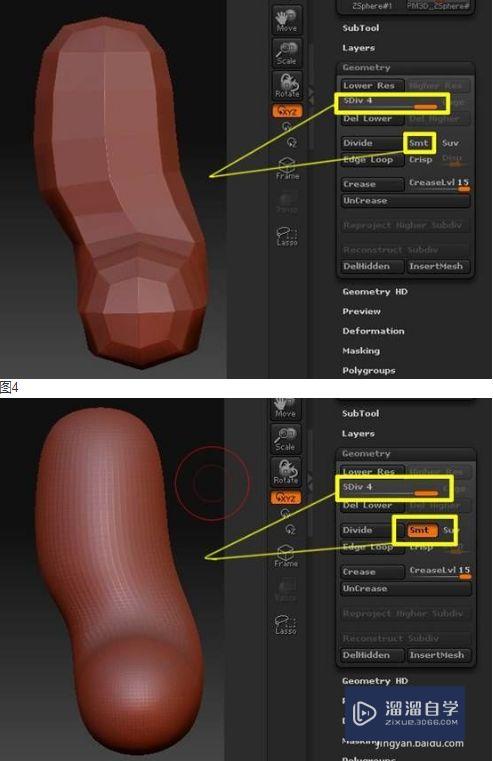
第2步
下面这个方法可以说是目前较为主流的方法,以前都是先做好低模后导入ZBrush里面雕刻细节,但是随着ZBrush的Topology(拓扑)功能出现,直接在ZBrush里面雕好高模,然后重新Topology(拓扑)低模出来,而且雕好的高模还可以用来制作贴图:法线贴图(Normal Map),这个效率是很高的;工具是越来越简单、方便,但随之考验的就是大家的美术功底。(顺便说一句,Max2010已经有这样的工具而且比ZBrush里面的更方便些,所以值得大家拥有。)3dmax,Maya ,Zbrush建模等同时每天都有免费直播公开课软件下载零基础入门到精通学习礼包资料精品录播视频穷.........。,‘;‘;’’《474》。。。。011‘’‘;;’306‘’‘’连在一起即可接下来的制作流程中关键操作我都有写出来并配上图,没有写到都是些简单的操作,如果没有看懂的可以先把软件大概的了解一下,再来看就没有问题。
在ZBrush里面雕好高模
首先在ZBrush里面,用ZSphere工具,拖出一个基本的型体,通过按“A”键来观察基本Poly 的显示,加以调整到适合的位置。

第3步
当通过ZShere 工具把模型基本调整到位时,在显示Poly模式下,在Tools上面找到“Maker PolyMesh3D”并点击它,将它转换成可以编辑的Poly模型。
转换以后,我们在Tools栏下找到Geometry这个选项,在Divide之前现将Smt关掉,因为关掉以后,低模的基本结构才能保留下来,这点因人而异吧。

第4步
面数增加以后便可以雕刻一些细节,一开始不要把面数加得太高,因为太高改起来会麻烦点,一般在雕刻基本结构时,加到3-4就可以了等基本的结构都确定了,便可以把面数加高,耐心雕刻模型的细节, (因为我设计的是一个变种人,所以细节的设计是建立在人体解剖学上雕刻设计的,这个大家可以自由的发挥),我偷一下懒就不全部雕刻来,重在内容。
高模已经做好了,接下来可以使用ZBrush里面的工具Topology(拓扑)在高模的基础上拓扑出一个新的模型。

注意/提示
好了,以上就是“ZBrush次世代游戏建模教程”这篇文章全部内容了,小编已经全部分享给大家了,还不会的小伙伴们多看几次哦!最后,希望小编今天分享的文章能帮助到各位小伙伴,喜欢的朋友记得点赞或者转发哦!









